Lecture à distance Sony PS4 vers Windows ou Mac Configuration et examen
Depuis que j'ai acheté une PlayStation 4 l'année dernière en cadeau pour moi-même, j'étais très heureux d'entendre parler de la fonction de lecture(play feature) à distance à venir dans la mise à jour logicielle 3.50. Je l'ai installé immédiatement et l'ai essayé sur mon Mac et mon PC(Mac and PC) pour voir à quel point cela fonctionnait.
Dans l'ensemble, je donnerais à la fonction de lecture(play feature) à distance 4 étoiles sur 5, amarrant une étoile pour la résolution 720p inférieure à celle souhaitée à laquelle la fonction atteint son maximum. La configuration est très simple et tout a bien fonctionné, ce qui est surprenant chaque fois que vous devez diffuser quelque chose sur un réseau.
Le simple fait de diffuser un film de mon Synology NAS sur mon téléviseur HD(HDTV) en bas entraîne généralement une sorte de dépannage de ma part, donc je m'attendais à rencontrer au moins quelques problèmes. Cependant, tout a fonctionné sans accroc.
Je vais d'abord expliquer rapidement comment configurer la lecture à distance sur un PC Windows(Windows PC) , puis parler des performances, du dépannage, etc. La procédure de configuration était à peu près identique sur le Mac . Vous devez également savoir que la lecture(play doesn) à distance ne fonctionne pas avec Windows 7 , uniquement Windows 8.1 et Windows 10 . Pour les Mac(Macs) , il s'agit soit d' OS X Yosemite, soit d'El Capitan(OS X Yosemite or El Capitan) .
Installer la lecture à distance PS4
De toute évidence, la première étape consiste à allumer votre PS4 et à vous assurer que vous avez installé le dernier logiciel système(system software) , qui devrait être 3.50 au moment de la rédaction de cet article. Pour mettre à jour le logiciel système(system software) de votre PS4 , appuyez en haut sur le D-Pad , puis sur la droite jusqu'à ce que Paramètres(Settings) soit en surbrillance.
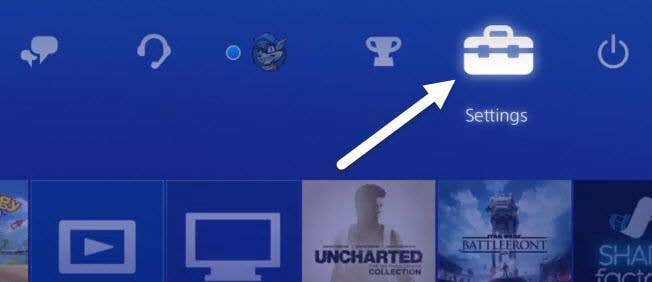
Faites maintenant défiler vers le bas jusqu'à ce que vous voyiez Mise à jour du logiciel système(System Software Update) et appuyez sur X sur le contrôleur.
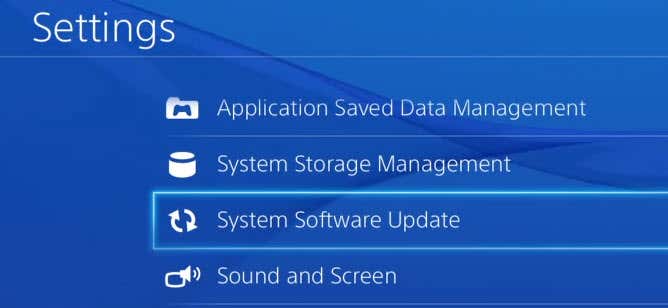
Si une mise à jour est disponible, elle sera automatiquement téléchargée et installée. Une fois votre système mis à jour, vous pouvez maintenant installer le logiciel Remote Play(Remote Play software) sur votre machine Windows ou Mac.
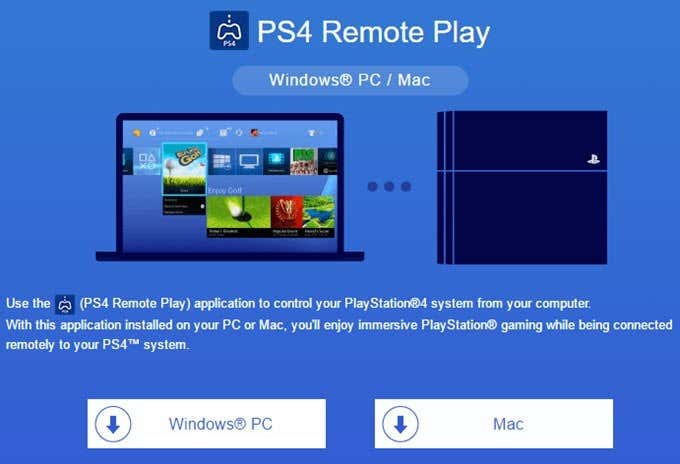
L'installation est simple et ne vous oblige pas à choisir des paramètres, etc. Une fois terminé, exécutez le programme PS4 Remote Play à(PS4 Remote Play program) partir de votre bureau.
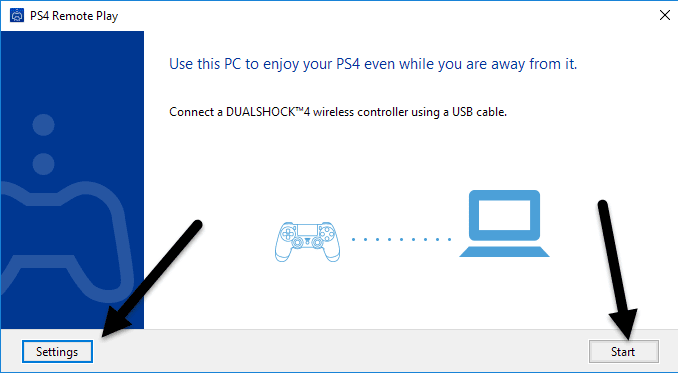
Le premier écran qui apparaîtra vous demandera de connecter une manette DualShock 4(DualShock 4) à votre ordinateur via USB . Une fois votre manette connectée, vous pouvez soit cliquer sur Démarrer(Start) soit sur Paramètres(Settings) . Je suggère de cliquer d'abord sur les paramètres pour configurer la résolution et la fréquence d'images(resolution and frame rate) .

Par défaut, la résolution est définie sur 540p et la fréquence d'images est définie sur Standard . Si vous diffusez des jeux PS4 sur votre réseau domestique et que tout(home network and everything) est en gigabit, vous devriez pouvoir changer la résolution en 720p et la fréquence d'images sur High . Évidemment, si vous rencontrez des problèmes de son ou des graphismes saccadés, vous pouvez modifier ces paramètres à chaque fois que vous lancez la lecture à distance.
Actuellement, la lecture à distance ne prend pas en charge les résolutions 1080p ou supérieures et peut ou non à l'avenir. Si la PS4(PS4 doesn) n'a pas le matériel pour gérer le 1080p, nous serons probablement coincés avec le 720p jusqu'à ce que la PS4.5 sorte.
Il convient également de noter que la lecture à distance fonctionnera également sur Internet , mais les résultats dépendront fortement des vitesses de connexion Internet aux deux endroits. (Internet connection)Je n'ai pas pu(t get) l'essayer, donc je ne peux pas vraiment commenter ses performances.
Enfin, une fois vos paramètres configurés, cliquez sur Démarrer(Start) et il vous sera d'abord demandé de vous connecter au réseau PlayStation(PlayStation network) . Vous aurez évidemment besoin d'un compte PSN(PSN account) et il devrait s'agir du même compte auquel votre PS4 est connectée.
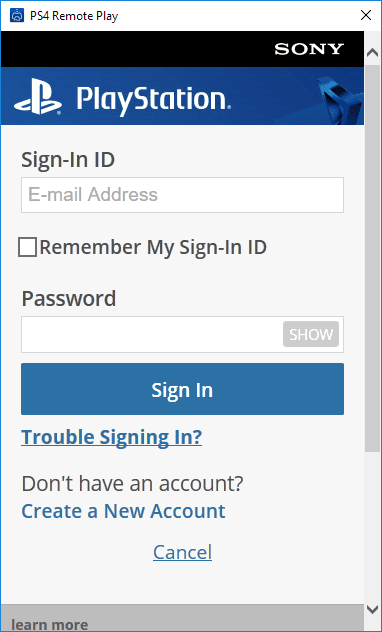
Une fois que vous vous êtes connecté, il commencera automatiquement à rechercher votre PS4 . Cela peut prendre une minute ou deux pendant qu'il recherche la console. S'il ne trouve pas votre PS4 , vous pouvez également cliquer sur le bouton Enregistrer manuellement(Register Manually) et essayer cette méthode.

Si tout se passe bien, vous devriez avoir une fenêtre avec votre PS4 en train de passer à la vapeur sur votre machine Windows ou Mac(Mac machine) !

Comme je l'ai mentionné ci-dessus, les performances et la qualité(performance and quality) du streaming du jeu(game streaming) étaient superbes sur le réseau local. Si vous utilisez un écran 1080p, vous ne serez pas aussi déçu que moi avec la résolution 720p. J'ai un moniteur 2560×1440 et donc la fenêtre est assez petite sur l'écran. Si vous avez un moniteur 4K, il sera vraiment petit à moins que vous n'ayez tout mis à l'échelle.
Des conseils de dépannage
Si vous rencontrez des problèmes pour que tout fonctionne(everything working) , connectez-vous à votre PS4 et vérifiez quelques paramètres. Tout d'abord, allez dans Paramètres(Settings) , puis PlayStation Network/Account Management et sélectionnez Activer en tant que votre PS4 principale(Activate as Your Primary PS4) .
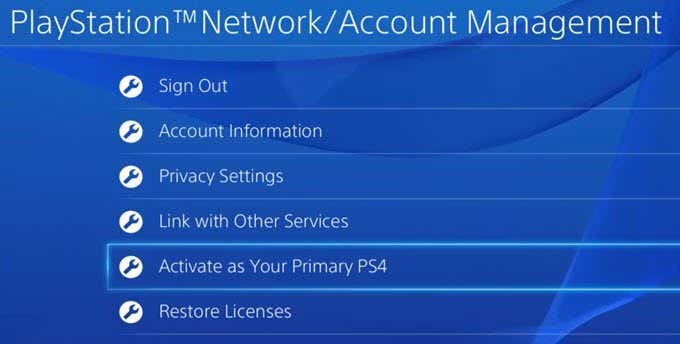
Vous n'avez vraiment besoin de le faire que si vous avez plusieurs configurations sous le même compte. Vous ne pouvez diffuser des jeux que sur le jeu à distance à partir de la PS4 principale . Une fois qu'il est principal, allez dans Paramètres(Settings) puis Paramètres de connexion de lecture à distance(Remote Play Connection Settings) .

Assurez-vous que l' option Activer la lecture à distance( Enable Remote Play) est cochée. Enfin, pour ne pas avoir à continuer à aller sur votre PS4 et à l'allumer manuellement avant de jouer à distance, allez dans Paramètres(Settings) , puis Paramètres d'économie d'énergie( Power Save Settings) et sélectionnez Définir les fonctionnalités disponibles en mode repos(Set Features Available in Rest Mode) .

Assurez-vous que Rester connecté à Internet( Stay Connected to the Internet) et Activer l'activation de la PS4 à partir du réseau(Enable Turning On PS4 from Network) sont cochés. Même si votre PS4 est éteinte ou en mode repos, elle s'allumera lorsque vous démarrerez une session de lecture(play session) à distance .
C'est à peu près ça! Dans l'ensemble, cela fonctionne bien et c'est une fonctionnalité intéressante à avoir si vous possédez un système PS4(PS4 system) . Contrairement à la Xbox One , la PS4 prend en charge le streaming sur Mac(Macs) et sur Internet , qui sont deux excellents avantages. Si vous avez des questions, n'hésitez pas à commenter. Prendre plaisir!
Related posts
Comment accéder à distance à Windows 10 depuis Mac
Comment configurer la connexion au bureau à distance sur Windows 10
Comment configurer le bureau à distance sur Windows XP
Les 5 meilleures applications de filtrage de la lumière bleue pour Windows, Mac et Linux
5 meilleurs outils de scanner IP pour Windows, Mac, iOS et Android
Augmentez le nombre de Remote Desktop Connections dans Windows 11/10
9 meilleures applications de télécommande TV pour Android et iOS
Windows clé bloquée après la commutation de Remote Desktop session
Examen de la caméra de sécurité extérieure EZVIZ C3X
Review de AnyCubic Photon Mono X 3D Printer
Connect iPhone à Windows 10 PC utilisant Microsoft Remote Desktop
L'examen de l'e-scooter Unagi Model One : votre compagnon de voyage idéal
Comment contrôler un PC Windows à l'aide de Remote Desktop pour Mac
Get Mac font pour Windows en utilisant MacType or GDIPP
Comment remapper Mac keyboard pour Windows 10
Create Remote Desktop Connection shortcut en Windows 11/10
Test du Samsung Gear S3 Frontier : devriez-vous en acheter un ?
Review - Haut-parleur Bluetooth 4.0 sans fil portable iClever
Robot intelligent Roborock S7 vs bâton sans fil Roborock H7 - Examen pratique
Test du HP OfficeJet Pro 8500 (A909n) Premier
